Introdução
O Adobe Photoshop é uma das ferramentas de edição de imagens mais poderosas e versáteis do mercado, amplamente utilizada por designers, fotógrafos e profissionais criativos em todo o mundo. Com suas extensas funcionalidades, o Photoshop permite criar e manipular imagens de maneira precisa e criativa. Neste tutorial, vamos explorar as principais ferramentas e técnicas do Photoshop, para que você possa começar a criar imagens impressionantes e profissionais.
Contexto
Desde sua criação, o Photoshop tem sido o padrão ouro em edição de imagens, oferecendo uma gama completa de recursos que vão desde a simples correção de cor até manipulações complexas de imagem. Embora possa parecer intimidador para iniciantes devido à sua riqueza de funcionalidades, uma vez que você entende os conceitos básicos, o Photoshop se torna uma ferramenta extremamente útil e poderosa para qualquer projeto visual.
Principais Passos para Usar o Photoshop
Configurando o Ambiente de Trabalho
Instalação e Configuração Inicial: Após instalar o Photoshop, abra o software e familiarize-se com a interface. O ambiente de trabalho é altamente personalizável, e você pode escolher entre diferentes layouts de acordo com sua necessidade, como "Essentials", "Photography", ou "Graphic and Web".
Entendendo as Ferramentas: A barra de ferramentas está localizada na lateral esquerda e inclui ferramentas essenciais como a de seleção, laço, pincel, borracha, e muito mais. A barra de opções no topo muda de acordo com a ferramenta selecionada, oferecendo controles adicionais.
Painéis de Controle: À direita, você encontrará painéis como "Camadas", "Histórico", e "Propriedades". Esses painéis são essenciais para controlar diferentes aspectos do seu projeto, como a organização de camadas e o histórico de edições.
Trabalhando com Camadas
Criação e Gerenciamento de Camadas: O conceito de camadas é fundamental no Photoshop. Cada elemento da sua imagem (texto, formas, ajustes) é colocado em uma camada separada, permitindo que você edite cada componente individualmente sem afetar os outros.
Organização e Agrupamento de Camadas: Para projetos mais complexos, é útil organizar suas camadas em grupos. Clique no ícone de "Pasta" na parte inferior do painel de camadas para criar grupos. Você também pode renomear e reordenar camadas para manter seu trabalho organizado.
Opacidade e Modos de Mesclagem: Ajuste a opacidade das camadas para criar efeitos de transparência. Os modos de mesclagem (encontrados no menu suspenso no painel de camadas) permitem combinar camadas de formas criativas, como multiplicação, sobreposição, ou luz suave.
Ferramentas de Seleção e Recorte
Ferramenta de Seleção Rápida: Use a ferramenta de seleção rápida para selecionar áreas específicas da imagem com facilidade. Esta ferramenta é particularmente útil para selecionar objetos com bordas definidas.
Ferramenta Laço Poligonal e Laço Magnético: Para seleções mais precisas, utilize o laço poligonal para desenhar seleções à mão livre ou o laço magnético, que se ajusta automaticamente às bordas dos objetos.
Refinando Seleções: Depois de fazer uma seleção, vá até o menu "Seleção" e escolha "Refinar Borda" para suavizar as bordas e ajustar a seleção para um corte mais limpo.
Ajustes de Imagem
Correção de Cor e Exposição: Utilize os ajustes de "Brilho/Contraste", "Níveis" e "Curvas" para melhorar a exposição e o contraste da sua imagem. Essas ferramentas permitem ajustes finos na tonalidade e iluminação da imagem.
Ajuste de Saturação e Matiz: Use o ajuste de "Matiz/Saturação" para alterar as cores da imagem. Você pode aumentar ou diminuir a intensidade das cores ou até mesmo alterar completamente a cor de um objeto específico.
Aplicando Filtros: O Photoshop oferece uma variedade de filtros que podem ser aplicados para criar efeitos estilizados, como desfoque, nitidez, e distorção. Vá até o menu "Filtro" para explorar as diferentes opções disponíveis.
Edição Avançada com Máscaras e Objetos Inteligentes
Máscaras de Camada: As máscaras de camada permitem esconder ou mostrar partes específicas de uma camada sem excluir permanentemente. Isso é ideal para mesclar imagens ou ajustar partes específicas sem afetar a camada inteira.
Objetos Inteligentes: Converter uma camada em um objeto inteligente permite que você aplique transformações e filtros de maneira não destrutiva. Isso significa que você pode editar ou reverter essas alterações a qualquer momento, sem perder a qualidade da imagem original.
Exportando e Salvando seu Projeto
Salvamento em Formato PSD: Salve seu trabalho em formato PSD (o formato nativo do Photoshop) para preservar todas as camadas e ajustes. Isso é útil se você precisar editar o projeto no futuro.
Exportação para Web e Outros Formatos: Use a opção "Exportar como" ou "Salvar para Web" para salvar sua imagem em formatos como JPEG, PNG, ou GIF. Ajuste a qualidade e o tamanho do arquivo conforme necessário para a finalidade desejada.
Recursos Avançados
Criação de Ações Automáticas: Se você realiza as mesmas edições repetidamente, pode criar uma ação que automatiza essas tarefas. Acesse o painel "Ações" para gravar uma sequência de passos que podem ser aplicados a outras imagens com um único clique.
Edição de Retratos com Filtros de IA: A versão mais recente do Photoshop inclui ferramentas de IA para edição de retratos, como suavização de pele, ajuste de características faciais, e remoção de imperfeições. Essas ferramentas estão disponíveis no painel "Filtro Neural".
Análise
O Photoshop é uma ferramenta incrivelmente poderosa, mas pode ser intimidante para novos usuários. No entanto, com prática e familiaridade com as ferramentas básicas, você pode criar imagens de alta qualidade e manipulações complexas. A flexibilidade oferecida pelo Photoshop é incomparável, permitindo que você crie designs precisos e profissionais, independentemente do projeto.
Conclusão
Aprender a usar o Photoshop pode abrir um mundo de possibilidades criativas para designers, fotógrafos e qualquer pessoa interessada em edição de imagens. Com suas inúmeras ferramentas e funcionalidades, o Photoshop é capaz de transformar imagens simples em obras de arte impressionantes. Ao seguir os passos e práticas recomendadas, você poderá aproveitar ao máximo este software poderoso e criar designs que realmente se destacam.







0 Comentários